Hướng Dẫn Chi Tiết Cách Lắp Đặt Hai Màn Hình Máy Tính
23/02/2025
Nội dung bài viết
Bài viết này sẽ hướng dẫn bạn cách kết nối và sử dụng màn hình thứ hai cho máy tính Windows hoặc Mac. Việc sử dụng hai màn hình sẽ mở rộng không gian làm việc, giúp bạn làm việc hiệu quả hơn.
Các bước thực hiện
Kiểm tra khả năng hỗ trợ màn hình thứ hai

Hầu hết các laptop hiện đại đều hỗ trợ kết nối hai màn hình. Nếu laptop của bạn có ít nhất một cổng xuất video (như HDMI hoặc VGA), bạn có thể dễ dàng kết nối màn hình ngoài.
- Một số laptop Windows có thể không hỗ trợ, nhưng tất cả máy tính Apple MacBook đều có tính năng này. Nếu bạn dùng Mac, hãy tham khảo phần kết nối màn hình thứ hai.

Không phải tất cả máy tính để bàn đều hỗ trợ hai màn hình. Khả năng này phụ thuộc vào thẻ đồ họa và bo mạch chủ của máy tính.
- Lưu ý rằng, nếu bạn sử dụng máy tính để bàn Apple iMac, bạn hoàn toàn có thể sử dụng hai màn hình.

Kiểm tra các cổng xuất video trên máy tính. Hầu hết máy tính đều có ít nhất hai cổng xuất video, cho phép bạn kết nối màn hình thứ hai. Tuy nhiên, nếu các cổng này không cùng một thẻ đồ họa, bạn sẽ không thể sử dụng chúng để kết nối hai màn hình.
- Ví dụ, nếu bạn thấy hai cổng HDMI xếp cạnh nhau, điều này cho thấy thẻ đồ họa hỗ trợ đa màn hình. Điều tương tự cũng áp dụng cho các cổng khác như VGA hoặc DisplayPort.
- Trên máy tính để bàn Windows, các cổng này thường nằm ở phía sau thùng máy.
- Nếu chỉ có một cổng xuất video, thẻ đồ họa của bạn chỉ hỗ trợ một màn hình. Tuy nhiên, laptop với một cổng xuất video vẫn có thể hỗ trợ đa màn hình.

Xác định xem bo mạch chủ có hỗ trợ đa màn hình không. Hầu hết bo mạch chủ hiện đại đều hỗ trợ nhiều màn hình, nhưng máy tính đời cũ có thể không. Để kiểm tra, hãy thực hiện các bước sau:
- Tìm tên bo mạch chủ.
- Tìm kiếm thông tin về bo mạch chủ trên công cụ tìm kiếm như Google.
- Kiểm tra các tính năng như "Multi-Display", "Multi-Monitor" hoặc "Dual Display" trong thông số kỹ thuật.
Kết nối màn hình thứ hai

Xác định loại cổng kết nối video trên máy tính. Ở phía sau thùng CPU (hoặc màn hình iMac), bạn sẽ thấy các cổng kết nối video phổ biến như:
- DVI — Cổng nhựa lớn với nhiều lỗ vuông nhỏ.
- VGA — Cổng hình thang màu với các lỗ tròn.
- HDMI — Cổng hình lục giác mỏng, phổ biến trên các thiết bị hiện đại.
- DisplayPort — Tương tự HDMI nhưng có một mép không đối xứng.
- Thunderbolt — Cổng có biểu tượng tia chớp, thường có trên iMac, hỗ trợ nhiều loại kết nối thông qua bộ chuyển đổi.

Kiểm tra cổng kết nối trên màn hình thứ hai. Màn hình thứ hai cần có ít nhất một cổng tương thích với máy tính của bạn. Bạn có thể sử dụng các loại kết nối khác nhau cho mỗi màn hình.
- Ví dụ, màn hình đầu tiên có thể kết nối qua DisplayPort, trong khi màn hình thứ hai kết nối qua HDMI.
- Trong một số trường hợp, bạn có thể thiết lập màn hình thứ hai không dây, chẳng hạn như sử dụng iPad thông qua ứng dụng Air Display.

Mua dây cáp hoặc bộ chuyển đổi nếu cần. Nếu thiếu dây cáp hoặc bộ chuyển đổi phù hợp, bạn có thể dễ dàng tìm mua chúng tại các cửa hàng linh kiện máy tính hoặc trên mạng.
- Đặc biệt, với máy iMac, bạn cần dây cáp Thunderbolt hoặc bộ chuyển đổi để kết nối màn hình thứ hai.

Kết nối màn hình thứ hai với máy tính. Sử dụng dây cáp video để kết nối một đầu vào cổng trên máy tính và đầu còn lại vào màn hình thứ hai.

Cấp nguồn cho màn hình thứ hai. Cắm dây nguồn của màn hình vào ổ điện hoặc ổ cắm chống tăng áp để đảm bảo hoạt động ổn định.
 Bật màn hình thứ hai. Khởi động màn hình để bắt đầu sử dụng không gian làm việc mở rộng.
Bật màn hình thứ hai. Khởi động màn hình để bắt đầu sử dụng không gian làm việc mở rộng.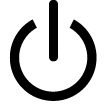 trên Windowstrên Mac
trên Windowstrên Mac
Chiara Corsaro
Tổng giám đốc của macVolks
Tổng giám đốc của macVolks
Trong hầu hết trường hợp, bạn chỉ cần thực hiện những bước đơn giản này. Thông thường, sau khi kết nối và bật màn hình thứ hai, hệ thống sẽ tự động nhận diện. Nếu bạn muốn tùy chỉnh, hãy truy cập 'System Preference' (Tùy chọn hệ thống) trong 'Display Settings' (Cài đặt màn hình) để điều chỉnh theo ý muốn.
Thiết lập tùy chọn hiển thị trên Windows
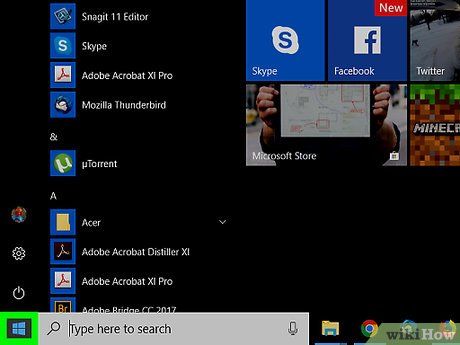
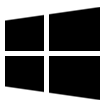
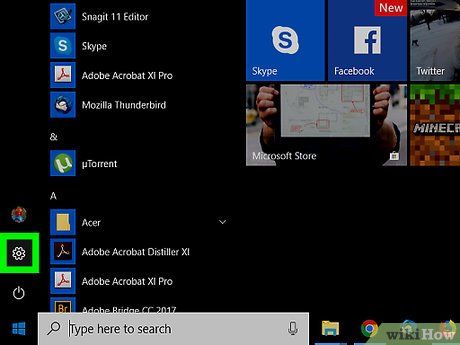

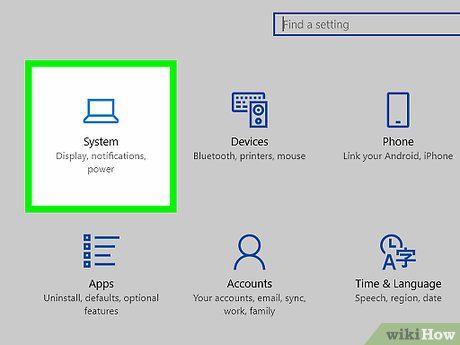
Nhấp vào System (Hệ thống). Đây là biểu tượng màn hình máy tính trong cửa sổ Cài đặt.
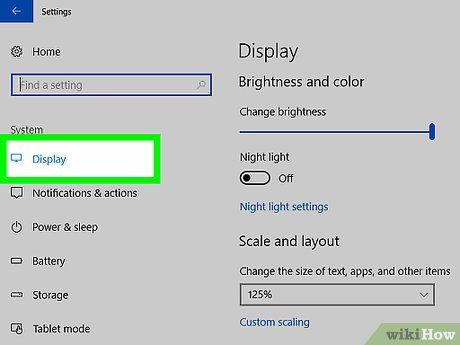
Nhấp vào thẻ Display (Màn hình). Tùy chọn này nằm ở góc trái phía trên của cửa sổ.
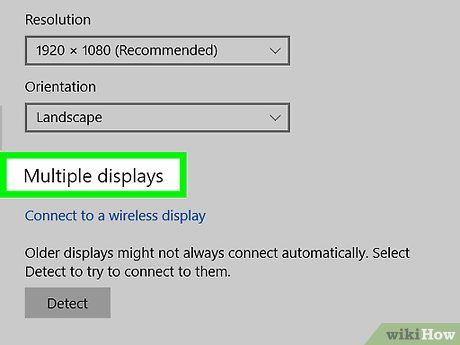
Cuộn xuống phần "Multiple displays" (Đa màn hình). Tùy chọn này được đặt ở cuối trang.
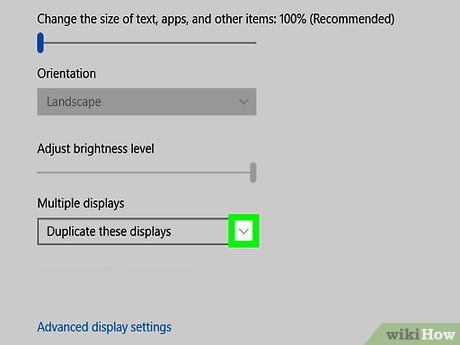
Nhấp vào khung lựa chọn "Multiple displays". Khung này nằm ngay dưới tiêu đề "Multiple displays". Sau khi nhấp, một danh sách tùy chọn sẽ hiển thị.
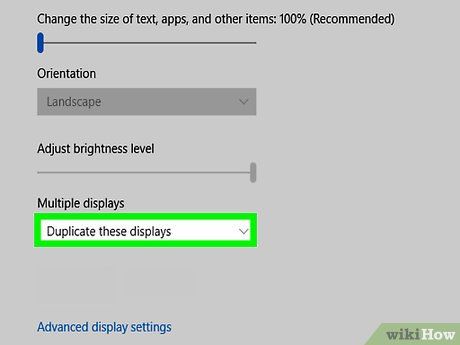
Chọn chế độ hiển thị phù hợp. Bạn có thể lựa chọn một trong các tùy chọn sau tùy theo nhu cầu:
- Extend these displays (Mở rộng màn hình; khuyến nghị) — Màn hình thứ hai sẽ mở rộng không gian làm việc từ màn hình đầu tiên.
- Duplicate these displays (Nhân đôi màn hình) — Hiển thị cùng nội dung trên cả hai màn hình.
- Show only on 1 (Chỉ hiển thị trên màn hình 1) — Tắt màn hình thứ hai và chỉ sử dụng màn hình đầu tiên.
- Show only on 2 (Chỉ hiển thị trên màn hình 2) — Tắt màn hình đầu tiên và chỉ sử dụng màn hình thứ hai.
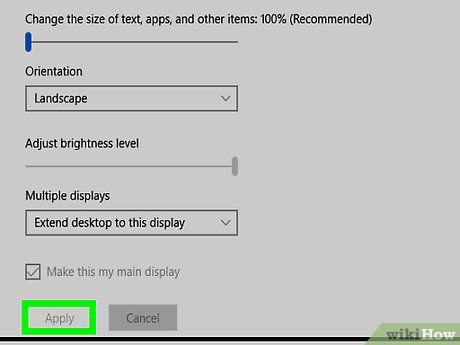
Nhấp vào Apply (Áp dụng). Nút này nằm phía dưới khung lựa chọn.
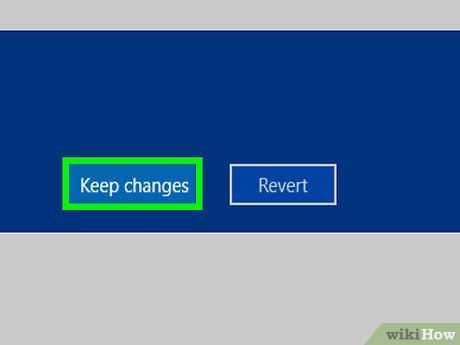
Nhấp vào Keep settings (Giữ thiết lập) khi được hỏi. Thiết lập sẽ được áp dụng ngay lập tức. Nếu chọn mở rộng màn hình, bạn sẽ thấy không gian làm việc trải dài trên cả hai màn hình.
Thiết lập tùy chọn hiển thị trên Mac
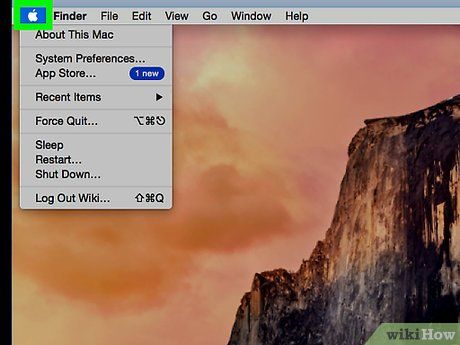
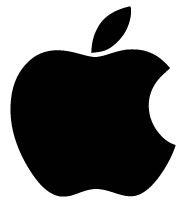
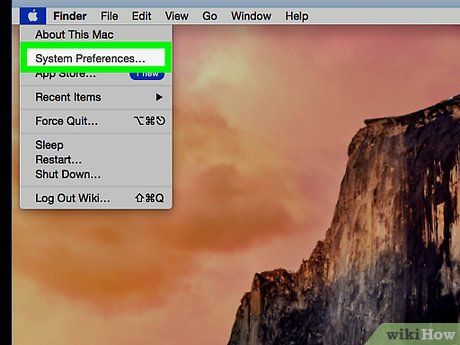
Nhấp vào System Preferences… (Tùy chọn hệ thống). Tùy chọn này nằm trong trình đơn Apple.
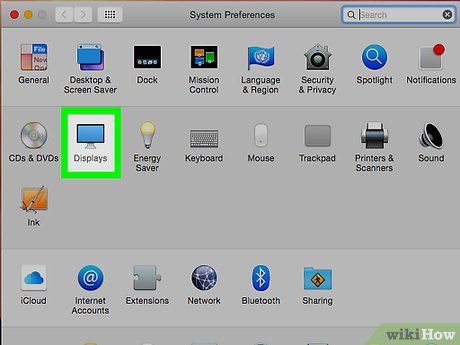
Nhấp vào Displays (Màn hình). Biểu tượng màn hình máy tính nằm ở góc trái phía trên cửa sổ System Preferences.
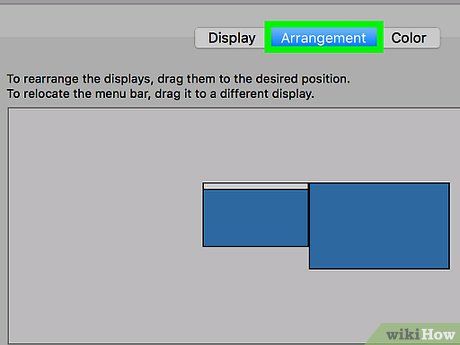
Nhấp vào thẻ Arrangement (Sắp xếp). Tùy chọn này nằm ở đầu trang.
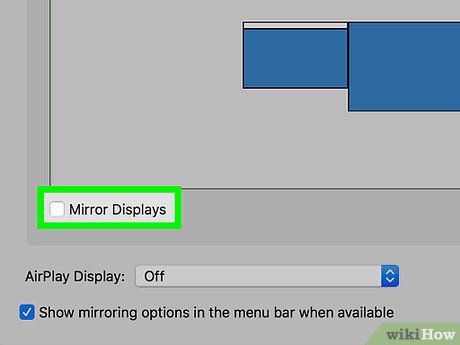
Bỏ chọn ô "Mirror Displays" (Hiển thị màn hình giống nhau). Để mở rộng không gian làm việc sang màn hình thứ hai, hãy đảm bảo ô này không được chọn.
- Nếu bạn muốn cả hai màn hình hiển thị cùng nội dung, hãy giữ nguyên dấu chọn tại ô "Mirror Displays".
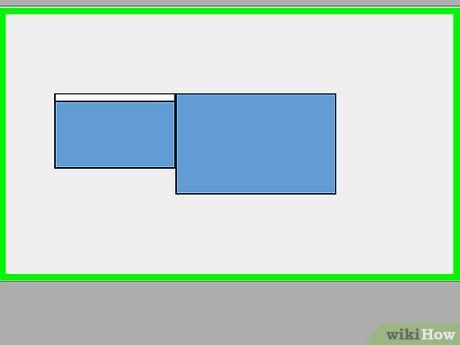
Thay đổi màn hình mặc định. Để chuyển màn hình thứ hai thành màn hình chính, hãy nhấp và kéo hình chữ nhật màu trắng từ màn hình hiện tại sang màn hình thứ hai.
Lời khuyên
- Bạn có thể lặp lại quy trình kết nối để thêm nhiều màn hình hơn nếu máy tính hỗ trợ. Điều này cho phép bạn sử dụng ba màn hình hoặc nhiều hơn.
Cảnh báo
- Nếu màn hình thứ hai có độ phân giải khác biệt so với màn hình chính (cao hơn hoặc thấp hơn), bạn cần điều chỉnh thiết lập để hai màn hình có cùng độ phân giải. Bỏ qua bước này có thể dẫn đến lỗi đồ họa hoặc hiển thị không chính xác.
Du lịch
Ẩm thực
Khám phá
Đi Phượt
Vẻ đẹp Việt Nam
Chuyến đi
Có thể bạn quan tâm

12 Áng thơ tuyệt bút ca ngợi vẻ đẹp hoa lan

10 Áng Thơ Xuất Sắc Nhất Của Nhà Thơ Trần Dần

Cách Hàn gắn Mối quan hệ Sau Khi Bị Phản Bội

Top 10 trung tâm luyện thi IELTS hàng đầu tại Thái Nguyên

Những câu nói ý nghĩa về mẹ - Tuyển tập status và danh ngôn sâu sắc nhất về tình mẹ


